
원격 저장소 만들기
git hub의 흔히 Repository 라고 하는 원격 저장소에 처음 올리는 건 너무나도 막막하다...
개발자를 준비하시거나 이제 막 git 을 써봐야겠다고 생각하시는 분들을 위해 작성해본다.
아래 페이지에서 추가로 넘어온 글입니다.
Git, GitHub 사용하기 기초 3(pull, push, fetch)
개인 공부를 하며 정리한 글입니다. 틀린 부분, 수정할 부분이 있다면 언제든 피드백 환영입니다 :) 1. 가입하고 토큰 만들기 Sign Up으로 가입 후 로그인 Personal access token 만들기 우측 상단의 프로
daunje0.tistory.com
<먼저 작업한 파일이 있다고 가정하고 진행하겠습니다>
혹시 Git Bash 가 설치 안되있다면 구글로 git bash 설치 라고 검색 후 진행하시면 됩니다

1. 내 깃허브의 왼쪽 상단에 Repositories 로 가시면

2. 우측 상단에 녹색 new 버튼이 있습니다

3. 새로만들 저장소 이름, 공개여부 를 정한 뒤, 녹색버튼 클릭

4. 다음과 같은 화면 나올텐데 위 주소가 현재 저장소의 주소입니다. 빨간색 표시한 복사 버튼을 누르고 저장해 두세요
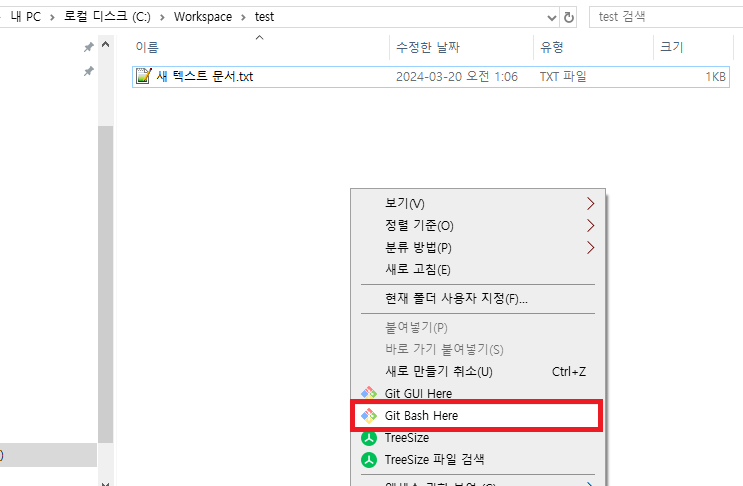
5. 내 컴퓨터로 현재 내 파일이 있는 위치에서 마우스 우클릭 후 깃배쉬를 엽니다

6. 그럼 이렇게 Bash 창이 열리는 데 아래 명령어를 붙여넣기(붙여넣기는 shift+ insert)
git init
git add .
git commit -m "first commit"
git branch -M main
git remote add origin 4번 그림에서 복사한 주소
git push -u origin main

7. 그림처럼 첫번째 push 가 성공한 것을 확인할 수 있다
명령어 1 ~ 3번째 라인이 이해 안가신다면 아래 두 링크를 보시면 됩니다
Git, GitHub 사용하기 기초 1 (init, add, commit, reset, revert)
개인 공부를 하며 정리한 글입니다. 틀린 부분, 수정할 부분이 있다면 언제든 피드백 환영입니다 :) git은 설치하셨다는 가정으로 시작하겠습니다. 먼저 시간을 관리하는 법에 대해 보겠습니다. G
daunje0.tistory.com
Git, GitHub 사용하기 기초 2(Branch, merge, rebase)
개인 공부를 하며 정리한 글입니다. 틀린 부분, 수정할 부분이 있다면 언제든 피드백 환영입니다 :) 1편에서 시간 관리에 대해 알아보았다면, 2편에서는 차원관리에 대해 알아보겠습니다. 1. Branch
daunje0.tistory.com
'DevOps > Git' 카테고리의 다른 글
| [Git] stash와 amend 가이드: 작업 임시저장과 커밋 수정하기 (0) | 2024.12.31 |
|---|---|
| [Git] Commit message 타입 (0) | 2024.12.31 |
| [Git ]git 의 3가지 트리 그리고 rm, mv, restore, reset 옵션 (0) | 2022.06.30 |
| SVN(Subversion) 과 Git 의 차이 (0) | 2022.06.30 |
| [Git ]Git, GitHub 사용하기 기초 3(pull, push, fetch) (0) | 2022.06.29 |



